Kaip nusiųsti savo "Amazon Echo" pirkinių sąrašą į savo el. Laišką

Jei naudojate "Amazon Echo", jei norite pridėti dalykų prie savo maisto produktų sąrašo, štai kaip išsiųsti šį sąrašą į savo el. Laišką, kai jūs pagaliau pasiruošę apsipirkti.
"Alexa" programa saugo jūsų pirkinių sąrašą, taigi, kai atidarote programą ir šoniniame meniu pasirinkite "Apsipirkimų ir užduočių sąrašai", gausite sąrašą visko, ką jūs esate pridėta Tačiau jei nenorėtumėte pasikliauti "Alexa" programa teksto pagrindu jūsų bakalėjos sąrašo versijai (vis tiek ne taip gerai), galite naudoti paslaugą "IFTTT", kad šis el. Laiškas (ar net "Evernote" arba kita paslauga, kurią palaiko IFTTT).
Jei anksčiau nenaudojote IFTTT, perskaitykite mūsų vadovą, kad pradėtumėte informacijos apie tai, kaip kurti paskyrą ir sujungti programas. Tada grįžkite čia, kad sukurtumėte reikiamą receptą.
Jūsų patogumui jau sukūrėme visą receptą ir įterpė jį čia, taigi, jei jau gerai išmanote IFTTT, tiesiog spustelėkite "Pridėti" mygtukas žemiau. Jums reikės sujungti "Alexa" kanalą ir kanalą "Email", jei jie dar nėra.
Jei norite pritaikyti receptą (kurį greičiausiai norėsite daryti, jei norite naudoti kitokį nei E-mail, čia, kaip mes ją sukūrėme. Pradėkite nuo antraštės į IFTTT pagrindinį puslapį ir puslapio viršuje spustelėkite "My Recipes".
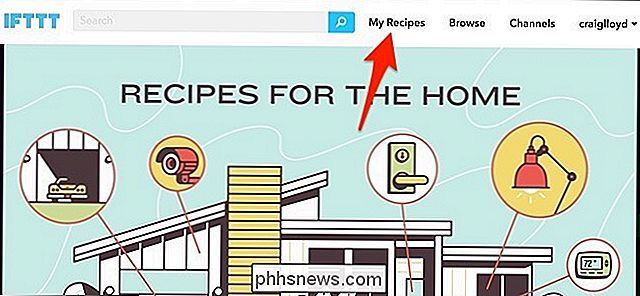
Tada spustelėkite "Sukurti receptą".
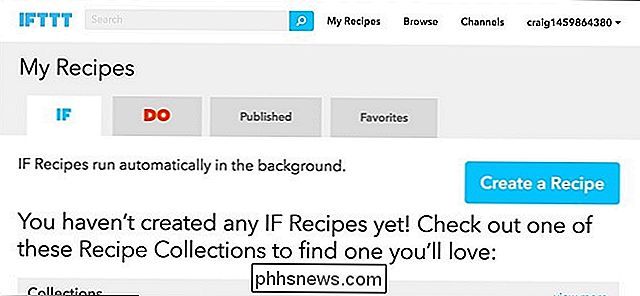
Paspauskite "tai" pažymėtą mėlyna.
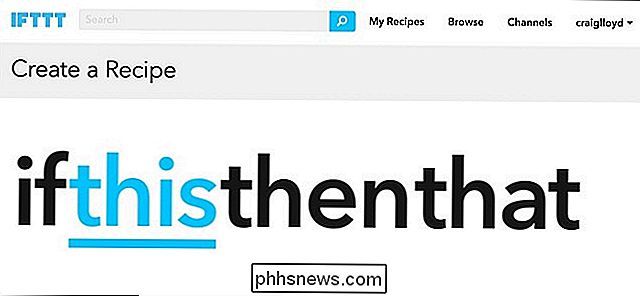
Paieškos laukelyje įveskite "Alexa" arba suraskite jį žemiau esančių produktų ir paslaugų tinklelyje (vis tiek turėtų būti viršuje). Spustelėkite jį, kai jį rasit.
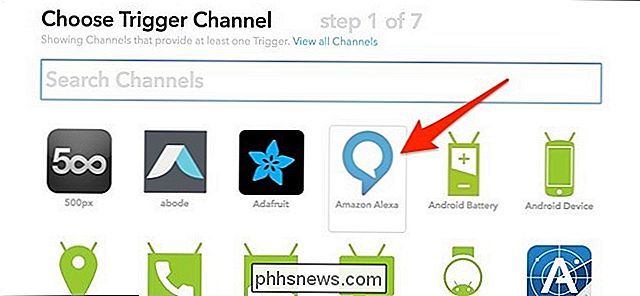
Tada pasirinkite
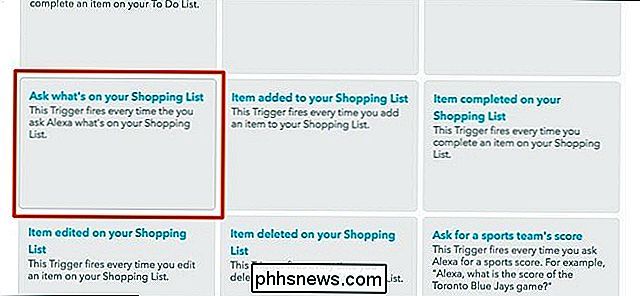
Paspauskite "Sukurti trigerį".
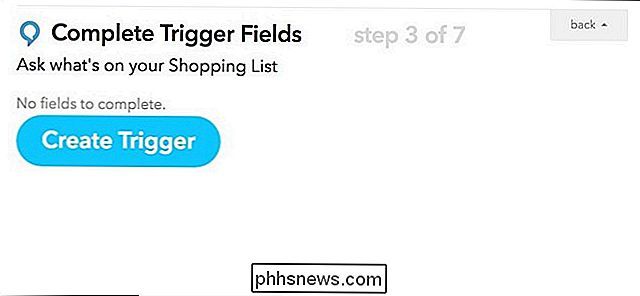
Tada spustelėkite "that", pažymėtą mėlynai, kad nustatytumėte veiksmą, kuris įvyksta kiekvieną kartą, kai sukelia trigerį.

Paieškos laukelyje įveskite "El. Paštas" arba suraskite jį žemiau esančių produktų ir paslaugų tinkle. Paspauskite ant jo, kai jį rasite.
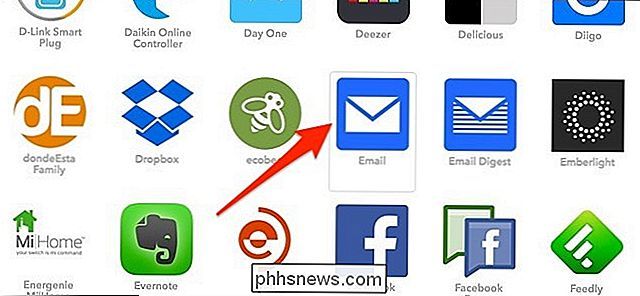
Norėdami prisijungti prie kanalo "El. Paštas", įvesite "i" n savo el. pašto adresą ir įveskite PIN kodą, kuris jums bus išsiųstas iš IFTTT.
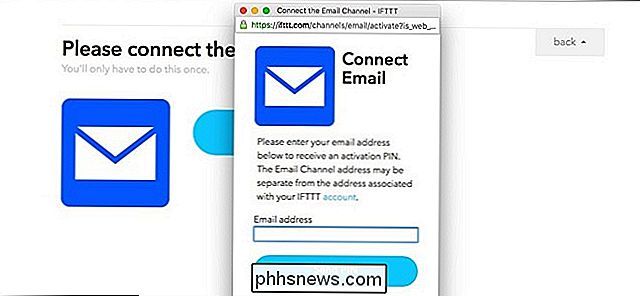
Kai prisijunkite prie kanalo ir tęskite, spustelėkite "Siųsti man el. laišką".
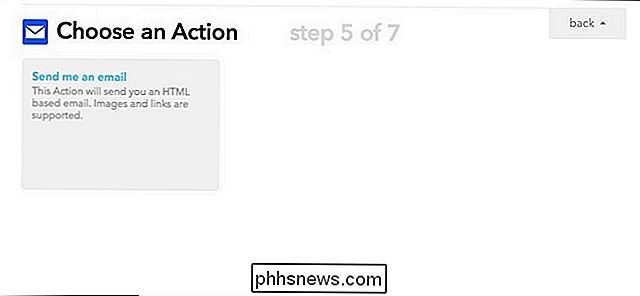
Kitame puslapyje galite redaguoti el. laiško temos eilutė, kad pasakytumėte viską, ko norite, ir taip pat galite redaguoti el. laiško korpusą. Tačiau "{{EntireList}}" turi likti kūne, nes tai yra kodas, rodantis jūsų bakalėjos sąrašą. Kai baigsite, spustelėkite "Sukurti veiksmą".
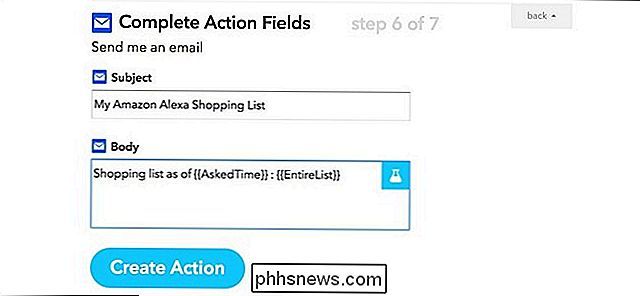
Jei norite, įveskite receptą tinkintą pavadinimą, tada spustelėkite "Sukurti receptą".
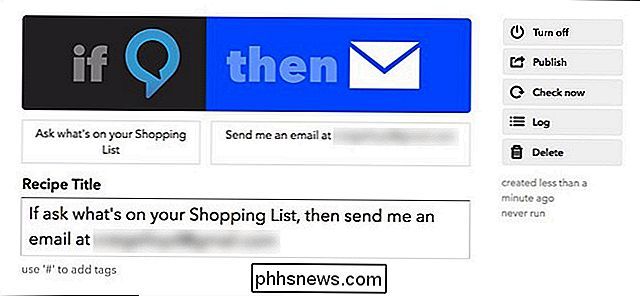
Jūsų receptas yra paruoštas eiti, taigi, kai klausiate "Alexa" kas yra jūsų apsipirkimo sąraše, gausite jį savo el. pašto adresu. Vėlgi, jūs taip pat galite jį siųsti į įvairias kitas paslaugas, kurias palaiko IFTTT, pvz., "Evernote", pirmą dieną, "iOS" priminimus ir dar daugiau.

Kaip atnaujinti "Plex Media Library" rankiniu ir automatiniu būdu
Be žiniasklaidos pati svarbiausia žiniatinklio serverio programinės įrangos dalis yra naujausia, nes negalima žiūrėti vaizdo įrašai, jei serveris nežino, kad jie ten. POREIKIS: Kaip sukonfigūruoti Plex (ir žiūrėti savo filmus). "PLEX MEDIA" serveris siūlo tris būdus atnaujinti savo žiniasklaidos rinkinį, kad jūs visada žinotumėte, kas yra.

Kaip naudoti sistemos atkūrimą sistemose Windows 7, 8 ir 10
Sistemos atkūrimas yra "Windows" funkcija, kuri gali padėti ištaisyti tam tikrų tipų gedimus ir kitas kompiuterio problemas. Štai kaip tai veikia, kaip jį nustatyti ir kaip jį naudoti, kai viskas vyksta blogai. Šiame straipsnyje mes ketiname naudoti "Windows 10", tačiau sistemos atkūrimas jau seniai veikia ir veikia gana taip pat kiekvienoje "Windows" versijoje.



